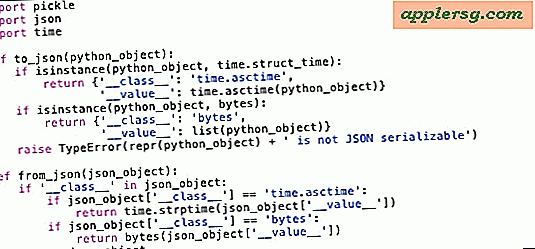Säker tom trash i Mac OS X

Om du behöver ta bort känslig information och få den helt otillgänglig, vill du använda funktionen "Säker tomt skräp". Detta fungerar genom att skriva slumpmönster av data över en papperskorgen fil direkt efter det att den har tömts eller tagits bort från filsystemet. En sådan process som annars sker över tiden under normal datoranvändning, eftersom fler filer skapas och raderas.
Det finns två enkla sätt att säkra tomma papperskorgen på Mac. För att alternativet ska vara synligt för dig måste du ha någon fil eller mapp i papperskorget, annars kommer alternativet inte att synas eftersom det inte finns något att skräp.
1: Så här säkrar du tomt papperskorgen snabbt i Mac OS X med ett högerklick
Mac OS X gör det enklare än någonsin att få tillgång till säker borttagning av filer:
- Kommando + Högerklicka på papperskorgen
- Välj "Säker tomt papperskorgen"

Du måste hålla kommandotangenten samtidigt som du högerklickar på papperskorgen i Dock, annars kommer alternativet Säkerhet inte att synas.
2: Så här säkrar du tomt papperskorgen från Finder-menyn
Alternativet "Säker tomt" är också tillgängligt från Finder-menyn och det resulterande beteendet är identiskt med att det skriver över de borttagna data:
- Med allt i papperskorgen drar du ner "Finder" -menyn och väljer "Säker tomt papperskorgen"

Att använda säker tomt tar lite längre tid än att tömma papperskorgen som normalt, det beror på att den ovan nämnda skrivprocessen äger rum. Ju fler filer du är säker att radera, ju längre kommer processen att ta.
Få vana att använda Säker tomt papperskorgen när du tar bort något som är verkligen känsligt och att du inte vill att andra ska få tillgång till. Saker som bokslut, kreditkortsuppgifter, personliga filer och dagböcker, eller radering av källfiler och färdiga dokument från openssl-filkryptering.
Aktivera Säker tomt som standardmetod för trashing
För nästan alla versioner av Mac OS X finns det också ett alternativ att alltid tömma papperskorgen säkert, aktiverat i inställningarna för Advanced Finder. Om du regelbundet arbetar med privata data är det här en bra funktion att aktivera.

Medan funktionen Secure Empty Trash gör det möjligt att återställa data betydligt svårare även av professionella dataåterställningstjänster, om du vill ha sann dataavlägsnning utan några spår, är det säkert att använda ett säkert format på hårddisken när du överlåter äganderätten till en Mac eller det är hårddisken.